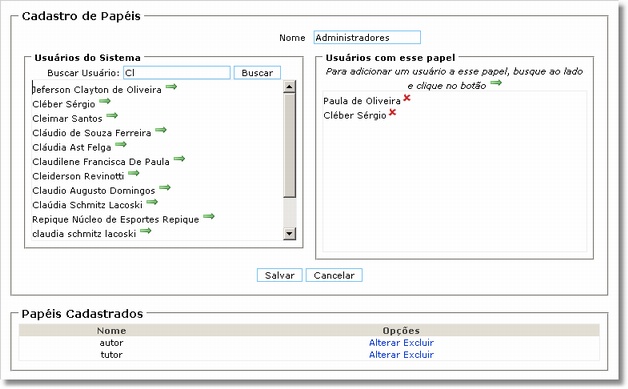Mudanças entre as edições de "Papéis - Integração Moodle Giz"
m (Protegeu "Papéis - Integração Moodle Giz" [edit=sysop:move=sysop]) |
|||
| (3 revisões intermediárias pelo mesmo usuário não estão sendo mostradas) | |||
| Linha 3: | Linha 3: | ||
| − | Para acessar, localize | + | Para acessar, localize o bloco '''Integração Giz | Administração | Papéis'''. |
| Linha 9: | Linha 9: | ||
| − | A administração de papéis consiste em definir quais usuários terão acesso ao | + | A administração de papéis consiste em definir quais usuários terão acesso ao bloco '''Integração Giz''' no Moodle, ou seja, quais usuários visualizarão o mesmo uma vez logados. O cadastro de papéis também pode ser entendido como cadastro de grupos de usuários. |
| Linha 15: | Linha 15: | ||
| − | Esta tela é composta dos seguintes | + | Esta tela é composta dos seguintes itens e campos: |
| − | '''Nome:''' | + | '''Nome:''' defina o nome do papel a ser criado; |
| − | |||
| − | '''Buscar:''' | + | '''Buscar Usuário:''' informe as primeiras letras do nome do usuário que deseja acrescentar ao novo papel criado; |
| − | |||
| − | ''' | + | '''Buscar:''' clique nesse botão para realizar a busca do nome informado; |
| − | |||
| − | '''Excluir:''' | + | '''Salvar:''' clique nesse botão para salvar o papel criado; |
| + | |||
| + | |||
| + | '''Cancelar:''' clique nesse botão para cancelar o processo de criação do papel; | ||
| + | |||
| + | |||
| + | '''Alterar:''' clique nessa opção para alterar um papel já criado; | ||
| + | |||
| + | |||
| + | '''Excluir:''' clique nessa opção para excluir um papel já criado. | ||
| Linha 36: | Linha 42: | ||
| − | Uma vez localizado o usuário, basta clicar sobre a | + | Uma vez localizado o usuário, basta clicar sobre a seta '''verde''' à direita de seu nome. Ao fazer isto, o nome do usuário será transportado para o quadro '''Usuários com esse papel''', ficando com um '''X''' na cor vermelha à sua direita. Este '''X''' tem como função a remoção do usuário do quadro '''Usuários com esse papel'''. |
| + | |||
| + | |||
| + | Uma vez definidos os usuários que farão parte do papel cujo nome foi informado no campo '''Nome''', basta clicar no botão '''Salvar'''. Após salvar, o novo papel criado fica visível no quadro '''Papéis Cadastrados'''. | ||
| − | + | Para '''Alterar''' ou '''Excluir''', basta clicar sobre tais palavras na coluna '''Opções'''. | |
---- | ---- | ||
| + | |||
| + | [[Category:Integração Moodle Giz - Administração]] | ||
Edição atual tal como às 11h54min de 20 de julho de 2010
Para acessar, localize o bloco Integração Giz | Administração | Papéis.
A administração de papéis consiste em definir quais usuários terão acesso ao bloco Integração Giz no Moodle, ou seja, quais usuários visualizarão o mesmo uma vez logados. O cadastro de papéis também pode ser entendido como cadastro de grupos de usuários.
Esta tela é composta dos seguintes itens e campos:
Nome: defina o nome do papel a ser criado;
Buscar Usuário: informe as primeiras letras do nome do usuário que deseja acrescentar ao novo papel criado;
Buscar: clique nesse botão para realizar a busca do nome informado;
Salvar: clique nesse botão para salvar o papel criado;
Cancelar: clique nesse botão para cancelar o processo de criação do papel;
Alterar: clique nessa opção para alterar um papel já criado;
Excluir: clique nessa opção para excluir um papel já criado.
Para definir que um usuário terá acesso ao box Integração Giz, basta digitar as iniciais de seu nome no campo Buscar Usuário que fica dentro do quadro Usuários do sistema e depois clicar no botão Buscar.
Uma vez localizado o usuário, basta clicar sobre a seta verde à direita de seu nome. Ao fazer isto, o nome do usuário será transportado para o quadro Usuários com esse papel, ficando com um X na cor vermelha à sua direita. Este X tem como função a remoção do usuário do quadro Usuários com esse papel.
Uma vez definidos os usuários que farão parte do papel cujo nome foi informado no campo Nome, basta clicar no botão Salvar. Após salvar, o novo papel criado fica visível no quadro Papéis Cadastrados.
Para Alterar ou Excluir, basta clicar sobre tais palavras na coluna Opções.